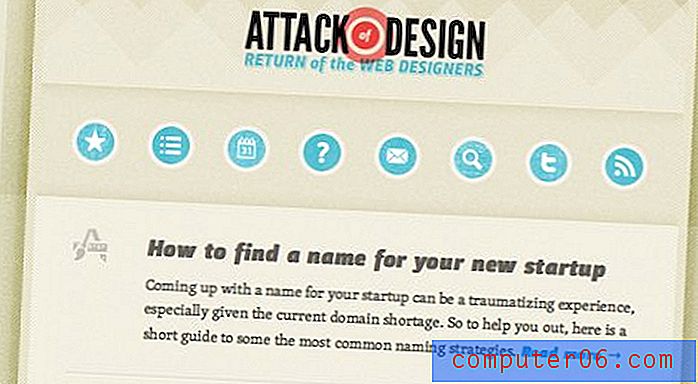Powerpoint 2013에서 미디어를 압축하는 방법
Dropbox와 같은 클라우드 스토리지 서비스와 대용량 파일을 공유하는 것이 쉬워지고 있지만 많은 이메일 제공 업체와 웹 사이트는 여전히 파일 크기 제한이 낮습니다. 온라인 강의 나 비즈니스 프레젠테이션을위한 Powerpoint 프레젠테이션을 업로드해야하는 경우 문제가 될 수 있습니다. Powerpoint 파일이 너무 크다는 것을 알기 만합니다. 프레젠테이션에서 비디오 또는 오디오와 같은 많은 미디어를 사용하는 경우 Powerpoint 2013에는 이러한 파일을 압축하고 프레젠테이션의 전체 파일 크기를 줄일 수있는 옵션이 있습니다.
미디어를 압축하여 Powerpoint 2013에서 파일 크기를 줄이는 방법
많은 경우 파일 크기가 크게 줄어들지 만 항상 파일 크기 문제를 해결하지는 않습니다. 일부 매우 큰 프리젠 테이션은 특히 오디오 파일과 함께 제공되는 긴 프리젠 테이션 인 경우에만 축소 할 수 있습니다. 그러나이 도구가 이전에 매우 효과적이어서 종종 일부 프레젠테이션을 90 % 나 줄였습니다.
압축 파일은 항상 원본 파일과 다른 이름으로 저장하십시오 . 다른 파일 이름을 사용하면 압축이 슬라이드 쇼의 품질이나 기능에 부정적인 영향을주는 경우 원본 파일을 변경되지 않은 상태로 유지합니다.
1 단계 : Powerpoint 2013에서 프레젠테이션을 엽니 다.
2 단계 : 창의 왼쪽 상단에있는 파일 탭을 클릭하십시오.

3 단계 : 창의 왼쪽에있는 열에서 정보 옵션을 클릭하십시오.
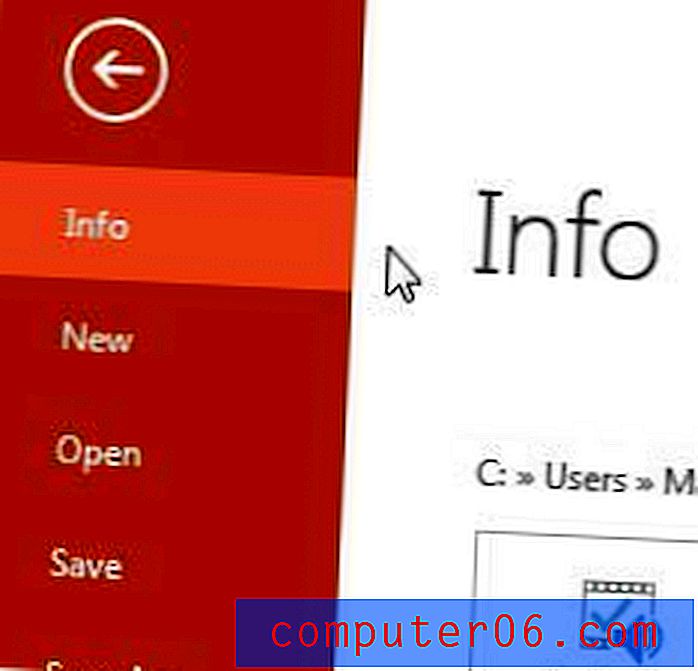
4 단계 : 창의 가운데에있는 압축 매체 단추를 클릭 한 다음 원하는 압축 수준을 선택하십시오. 인터넷 품질 옵션을 이메일로 보내거나 웹 사이트에 업로드해야하는 경우 일반적으로 인터넷 품질 옵션을 사용하지만 각 옵션은 다른 수준의 압축과 파일 크기를 제공합니다.
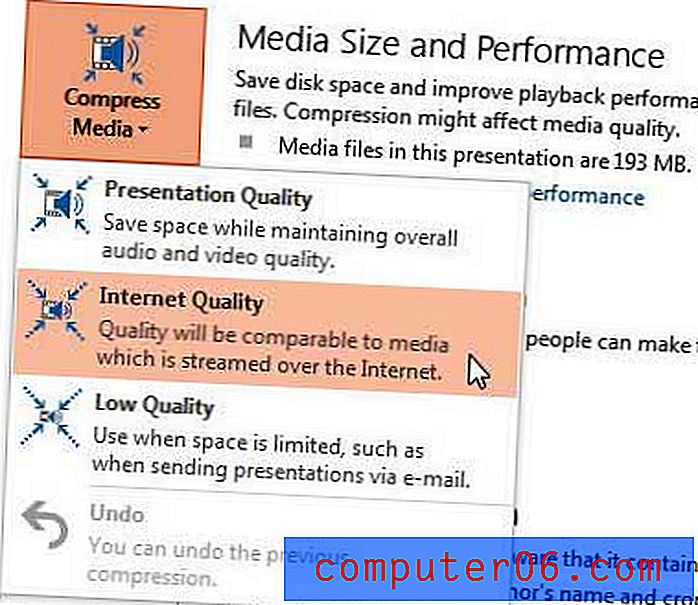
5 단계 : 압축이 완료 될 때까지 기다립니다. 압축 과정에서 이와 같은 창이 나타납니다.
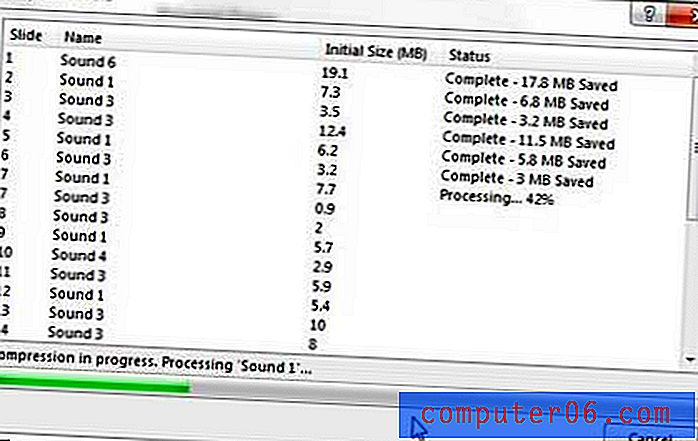
앞에서 언급했듯이 프레젠테이션의 압축 된 버전을 다른 이름으로 저장하는 것이 좋습니다.
중요한 파일은 다른 컴퓨터, 클라우드 스토리지 서비스 또는 외장 하드 드라이브에 백업하는 것이 좋습니다. 중요한 파일을 저장할 외장 하드 드라이브를 찾고 있다면 Amazon에서이 1TB 옵션을 확인하십시오. 저렴하고 많은 저장 공간을 제공합니다.
기본 색상이 나머지 프레젠테이션 모양과 잘 맞지 않으면 Powerpoint 2013에서 하이퍼 링크 색상을 변경할 수 있습니다.